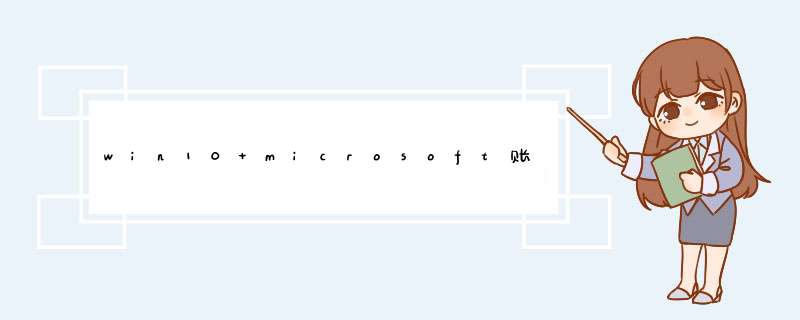
1.依次点击:开始按钮》所有应用》电脑设置。
2.在电脑设置界面依次点击:用户和账户》你的个人资料》断开连接。
4.输入用户名、密码(可以不输)、密码提示(设置了密码就必须填),然后点击下一步。
5.最后一步点击“注销并完成”按钮即可切换到本地账户。
切换到本地账户,可以让习惯于本地账户管理的用户更加方便。另外,使用本地账户也更能保护用户的信息安全。
Windows10本地账户改为微软账户登录,步骤如下:1、用Cortana搜索“你的信息”,并打开“你的用户头像和配置文件设置”。
2、点击“改用
Microsoft
账户登录”。
3、如果没有账户,则点击“没有账户?创建一个!”。
4、输入“姓”、“名”、“账户”、“密码”,点击下一步。
5、点击“下一步”。
6、输入本地账户密码,如果没有则留空,点击“下一步”。
7、等待创建。
8、设置PIN密码,可以点击左下角“跳过此步骤”,也可以点击“设置PIN”。
9、点击“设置PIN”,则输入PIN密码,然后点击“确定”。
10、然后就可以查看到登陆的使Microsoft账户了。
好像win10系统的一些设置是可以保存并提供账户信息同步功能的,只要登录微软账号就可以。登录账号后这些设置等就会自动上传保存的。新安装电脑后,登录微软的相同账号,使用一段时间后就会把设置的内容同步回来了。
其他电脑或账户,登录微软账号后也可以同步回来的。
欢迎分享,转载请注明来源:内存溢出

 微信扫一扫
微信扫一扫
 支付宝扫一扫
支付宝扫一扫
评论列表(0条)